Estas, como já referi, podem ser estáticas ou animadas. Confuso? Com é que uma imagem pode ser animada? Pois bem, esta a altura de falar dos formatos de ficheiros de imagens.
Mas antes gostaria de lhe dar um par de conselhos.
- Quando utilizar a sua máquina digital, qualquer que ela seja, escolha a resolução mais alta. É preferível 10 fotos com a capacidade máxima de resolução do que 500 com muito baixa resolução. Uma boa resolução permite a utilização de detalhes ou pormenores, que poderão ser destacadas com determinados efeitos de aproximação em alguns editores o que não acontecerá no oposto (teremos uma visão de pixéis indefinidos e descaracterizados).
- Outro conselho, se pretende realizar vídeos com alguma qualidade tire (ou utilize) imagens do tipo paisagem (aquelas rectangulares, que se tiram com a máquina na posição normal) e não as do tipo retrato, aquelas que se tira com a máquina de lado. As primeiras podem ser sempre cortadas para tirar um detalhe para uma utilização específica. As segundas, quando utilizadas num vídeo com os pressupostos previamente referidos, irão mais uma vez, resultar em zonas pretas que queremos evitar a qualquer custo.
A exemplo dos ficheiros de vídeo, também as fotos ou imagens, têm formatos distintos. O mais conhecido é o JPEG ou JPG (Joint Pictures Expert Group), muito comum e suportado por todas as máquinas e dispositivos. Existem no entanto outros, tais como o PNG (Portable Network Graphics) e o GIF (Graphics Interchange Format), muito importantes para o utilizador amador.
Já agora, recorda-se que falei de imagens (fotos) dinâmicas, ou seja com movimento, pois saiba que o GIF, é uma imagem animada e muito popular. Com o desenvolvimento das suas aptidões a criação, muito simples, de imagens animadas, será uma realidade.
Voltando, mais uma vez, aos formatos de imagens, saiba que, para além dos 3 anteriormente referidos, existem muitos mais. Para saber mais consulte esta mensagem de Claudia Sardinha com o nome “Entenda os formatos dos arquivos de imagem”
Bem, mas as fotos têm dimensões. Não têm? Pelo menos duas, a largura e a altura. Ou seja também têm uma relação de aspecto, tal como os vídeos.
Só que neste caso, e ao contrário das máquinas que já tiram filmes em 16x9, nem todas as máquinas fotográficas tiram fotos nesta relação de aspecto.
E como é que sei as dimensões da minha foto?
Veja este exemplo duma foto analisada no Windows 7. Repare na figura seguinte.

Posicione-se numa foto. A informação sobre a mesma aparece na parte inferior (dimensões referenciadas a azul na imagem). Em alternativa, clique com o botão do lado direito do rato (dimensões referenciadas a laranja na imagem).
Neste exemplo encontramos para uma imagem tipo paisagem as seguintes dimensões: 4320x3240 ou seja largura 4320 e altura 3240.
Mas continuo sem saber qual a relação de aspecto. Se verificou a minha mensagem aqui inserida sobre “Relação de aspecto” verificou que existe um link a uma folha de Excel que lhe permite fazer esta análise, Eis o resultado sob a forma duma imagem

Ou seja, a minha imagem tem uma relação de aspecto de 4x3 e se pretender utilizá-la para um projecto 16x9 terei de alterar a altura para 2430 pixéis.
Tome nota desta acção. Mais adiante irei indicar as opções para alterar as dimensões da sua foto. Isto porque a 1ª tarefa será a análise e correcção (melhoramentos) das suas imagens.
No entanto, gostaria antes de resumir (parcialmente) as minhas recomendações sobre as características das fotos que devemos utilizar para efectuar um vídeo como as anteriormente indicadas;
· Fotos com a capacidade máxima de resolução
· Imagens do tipo paisagem
· Formatos: JPEG, PNG e GIF
· Relação de aspecto: 16x9
Ou seja você tirou fotos com a sua máquina na máxima de resolução e tipo paisagem. Por defeito já estão em JPEG se você não alterou esta função. Se a sua máquina não tira as fotos em 16x9, já sabe que irá ter de actuar mais tarde.
Está subentendido que você já passou as suas fotos digitais para o seu computador.
 Nota prévia: Para começar o seu primeiro projecto vídeo proceda antecipadamente às seguintes ações (como exemplo imaginemos que o seu projecto seria sob o tema Flores)
Nota prévia: Para começar o seu primeiro projecto vídeo proceda antecipadamente às seguintes ações (como exemplo imaginemos que o seu projecto seria sob o tema Flores)- Crie uma pasta com o nome do projecto, ou seja Flores
- Coloque ou copie 12 fotos de flores nesta página.
Depois desta pequena acção de organização, vamos então proceder à 1ª acção com as fotos.
Esta acção chama-se “aprimoramento” (enhancement em Inglês) ou seja, melhoramento das nossas fotos.
Mas porque melhor as fotos se elas parecem estar tão bonitas? Não se iluda, toda e qualquer foto pode ser melhorada. Até os fotógrafos profissionais recorrem a programas para editar fotos e assim “aprimorarem” o seu trabalho.
Vamos então necessitar de um editor de fotografias.
Mas gostaria de lhe dizer que será sempre nosso apanágio recorrer a programas (softwares) grátis e preferencialmente em Português.
Eles podem ser de dois tipos. Um para instalação no computador e outro para trabalhar “em linha” (on-line). Para além das diferenças estruturais de cada um os primeiros permitem trabalhar sem acesso à rede mas ocupa espaço em disco para além de termos de ter em atenção que são actualizados frequentemente. Já os segundos não precisam de actualizações, pois esta é feita no servidor pelo fornecedor, mas necessita de boas condições de acesso à internet. No decorrer deste artigo irá sempre encontrar exemplos dos dois.
Por outro lado, não é objectivo deste documento a explicação exaustiva de cada um dos programas, mas somente indicar algumas das suas funcionalidades de acordo com o objectivo principal recorrendo a hiperligações para que você possa interagir e pesquisar o modo de executar cada uma das funções, bem como adquirir as bases que só o treino e o seu desenvolvimento pessoal lhe irão permitir desenvolver capacidades e progredir para funções mais avançadas.
Postos estes pressupostos, vou de seguida indicar-lhe dois (existem centenas deles) programas para edição de fotografias:
Para instalação no computador: Picasa
Para trabalhar online: Pixlr
O Picasa é, simultaneamente, um organizador, um editor e um partilhador das suas fotos na web. Ele pode ser baixado nesta hiperligação: http://picasa.google.com/.
Ele contém muitas outras funcionalidades tais como a criação de filmes muito simples, criação de colagens, etc., etc, mas também o corte selectivo de fotos.
Saiba algumas das funções neste link: Recursos no Picasa 3.9
Vamos de seguida a algumas dicas do JotaV:
Picasa 3.9 - Dicas
Edição de imagem lado a lado

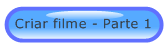
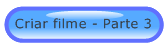
Sem comentários:
Enviar um comentário